PythonCom在图像处理中的应用:自动化图像和视频任务的技巧
发布时间: 2024-10-13 10:42:28 阅读量: 36 订阅数: 28 


pythoncom 串口
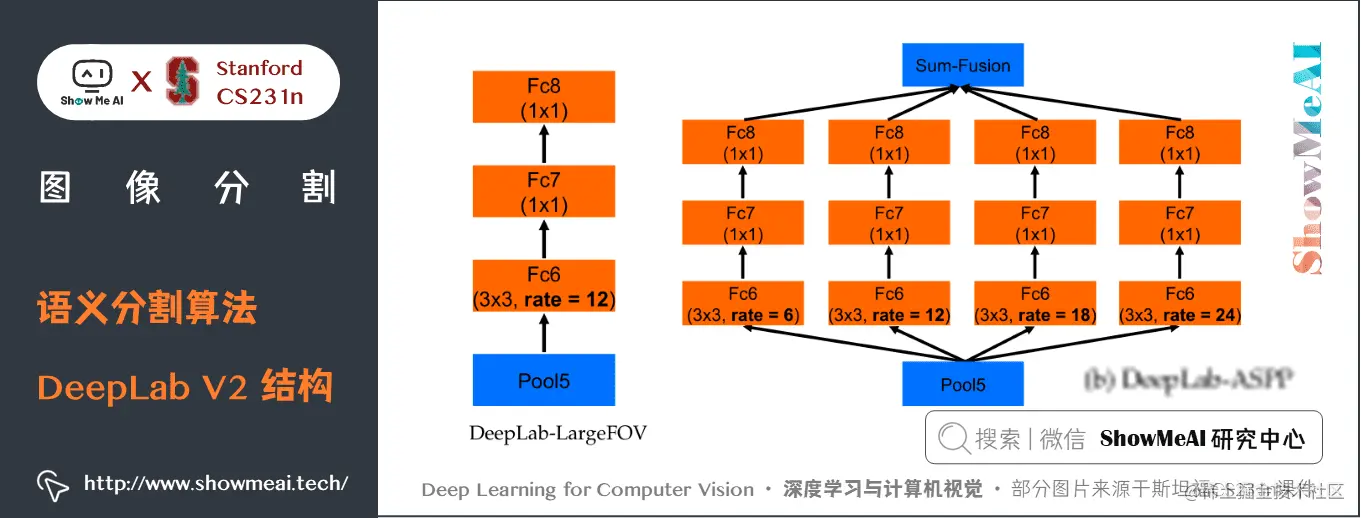
# 1. PythonCom与图像处理基础
## 1.1 图像处理与PythonCom概述
在这一章节中,我们将探讨PythonCom在图像处理中的作用和基础。PythonCom是一个强大的库,它允许Python与COM组件进行交互,这在处理图像文件时尤其有用。图像处理是计算机视觉领域的基础,涉及图像分析、增强、恢复、压缩等方面。通过PythonCom,我们可以调用Windows系统中的图像处理软件(如Photoshop)的功能,或者使用其他支持COM接口的图像处理库。
## 1.2 图像处理的基本概念
图像处理的基本概念包括图像的表示、存储和操作。图像通常以像素矩阵的形式存储,每个像素包含了颜色和亮度信息。在Python中,我们可以使用Pillow库来处理图像,它提供了丰富的图像操作功能。然而,当我们需要在更复杂的环境中使用高级功能时,比如与专业的图像处理软件集成,PythonCom就显得至关重要。
## 1.3 PythonCom的基本操作
PythonCom的基本操作涉及对象模型的理解、COM对象的创建与管理以及错误处理。PythonCom使用COM对象模型,允许Python脚本与Windows应用程序进行交互。例如,我们可以创建一个COM对象来代表一个Photoshop应用程序实例,并通过Python脚本控制它打开、编辑和保存图像文件。错误处理是任何编程实践中的重要部分,PythonCom也不例外。通过妥善的错误处理和日志记录,我们可以确保图像处理流程的稳定性和可追溯性。
# 2. PythonCom的安装与配置
## 2.1 PythonCom的环境搭建
### 2.1.1 安装Python环境
在深入探讨如何使用PythonCom进行图像处理之前,我们必须确保已经正确安装了Python环境。PythonCom是Python语言的一个库,它允许Python代码通过COM接口与Windows应用程序交互。因此,安装Python环境是使用PythonCom的第一步。
#### 安装步骤
1. 访问Python官方网站下载适合您操作系统的Python安装程序。
2. 运行安装程序,并确保勾选“Add Python to PATH”选项,这样可以在命令行中直接使用Python。
3. 完成安装,打开命令提示符或终端,输入`python --version`,如果能够返回Python的版本号,则表示安装成功。
#### 参数说明
- **Add Python to PATH**:将Python添加到系统的环境变量中,使得Python可以在任何目录下通过命令行调用。
### 2.1.2 安装PythonCom模块
PythonCom模块不是一个标准库,它属于pywin32项目的一部分。安装pywin32库将自动安装PythonCom模块。
#### 安装步骤
1. 打开命令提示符或终端。
2. 输入命令`pip install pywin32`进行安装。
3. 安装完成后,可以通过运行示例代码来验证是否安装成功。
#### 代码示例
```python
import win32com.client
try:
shell = win32com.client.Dispatch("WScript.Shell")
print(shell.AppActivate("explorer"))
except Exception as e:
print("Error loading Python COM module:", e)
```
#### 参数说明
- **pip install pywin32**:使用pip命令安装pywin32库。
- **win32com.client**:PythonCom模块中用于调用COM组件的模块。
### 2.1.3 配置开发环境
配置开发环境的目的是为了使PythonCom能够与Windows应用程序无缝交互。这通常包括设置IDE和必要的调试工具。
#### 配置步骤
1. 安装并配置一个Python IDE,如PyCharm或Visual Studio Code。
2. 确保IDE能够访问系统中的COM组件。
3. 安装Python调试工具,如pdb或pydevd,以便在开发过程中进行调试。
#### 代码示例
```python
# 设置断点进行调试
import pdb; pdb.set_trace()
```
## 2.2 PythonCom的基本操作
### 2.2.1 对象模型概述
PythonCom通过对象模型来操作COM组件。每个COM对象都可以看作是一个具有属性和方法的Python对象。
#### 对象模型概念
- **属性**:用于获取或设置对象的状态。
- **方法**:用于执行对象的操作。
#### 代码示例
```python
# 创建一个COM对象并访问其属性和方法
word = win32com.client.Dispatch("Word.Application")
word.Visible = True # 设置Word应用可见
```
### 2.2.2 创建与管理COM对象
创建和管理COM对象是使用PythonCom进行自动化任务的基础。
#### 创建和管理步骤
1. 使用`win32com.client.Dispatch`函数创建COM对象。
2. 使用属性和方法操作对象。
3. 使用`pythoncom.CoUninitialize`函数在适当的时候释放对象。
#### 代码示例
```python
# 创建并管理COM对象
excel = win32com.client.Dispatch("Excel.Application")
excel.Visible = True # 设置Excel应用可见
```
### 2.2.3 错误处理与日志记录
在使用PythonCom进行自动化操作时,错误处理和日志记录至关重要,它们可以帮助我们诊断问题和优化代码。
#### 错误处理
- **try-except语句**:捕获并处理COM操作中可能出现的异常。
#### 日志记录
- **logging模块**:记录操作过程中的关键信息。
#### 代码示例
```python
import logging
# 配置日志
logging.basicConfig(level=***)
try:
excel = win32com.client.Dispatch("Excel.Application")
# 尝试执行的操作
except Exception as e:
logging.error("COM操作失败", exc_info=True)
```
以上内容介绍了PythonCom的安装与配置,为后续章节的深入讨论打下了基础。在本章节中,我们探讨了PythonCom环境的搭建、基本操作、错误处理与日志记录等关键知识点。通过这些知识,我们可以开始探索PythonCom在图像处理中的应用了。
# 3. 使用PythonCom进行自动化图像处理
在本章节中,我们将深入探讨如何利用PythonCom进行自动化图像处理。我们将首先介绍图像处理的基本理论基础,包括基本概念和常见算法,然后通过实践案例展示如何实现自动化图像批处理、图像格式转换以及图像尺寸调整与裁剪。
## 3.1 图像自动化处理的理论基础
### 3.1.1 图像处理的基本概念
在深入实践之前,我们需要理解一些基本概念。图像处理是通过计算机对图像进行分析和操作的过程。这些操作可以包括图像的增强、滤波、分割、识别和重建等。图像通常由像素阵列组成,每个像素包含了颜色和亮度的信息。在自动化图像处理中,我们的目标是减少手动操作的需求,通过编写脚本或程序来完成一系列重复的任务。
### 3.1.2 图像处理的常见算法
图像处理中有许多常见的算法,例如:
- **边缘检测**:用于识别图像中的边缘,常用算法有Sobel、Canny等。
- **图像分割**:将图像分割成多个区域或对象,常用方法有阈值分割、区域生长等。
- **图像配准**:在多个图像之间找到空间对应关系,常用技术包括特征匹配和优化方法。
- **图像增强**:改善图像的视觉效果,方法包括直方图均衡化、滤波等。
## 3.2 图像自动化处理的实践案例
### 3.2.1 自动化图像批处理
在自动化图像批处理中,我们通常需要处理一系列的图像文件,如批量调整大小、格式转换或应用某种滤镜效果。PythonCom允许我们通过编写脚本来自动化这些任务。
#### 示例代码:批量调整图像大小
```python
import comtypes.client
from PIL import Image
def resize_images(folder_path, width, height):
shell = comtypes.client.CreateObject("Shell.Application")
folder = shell.Namespace(folder_path)
for item in folder.Items():
if item.Name.lower().endswith(('.jpg', '.png', '.bmp')):
image_path = item.Path
image = Image.open(image_path)
resized_image = image.resize((width, height))
resized_image.save(image_path.replace('.jpg', '_resized.jpg'))
# 使用示例:将images文件夹下的所有图片调整为100x100像素
resize_images('images', 100, 100)
```
#### 参数说明
- `folder_path`: 图片所在的文件夹路径。
- `width` 和 `height`: 目标图片的宽度和高度。
- `Image.open(image_path)`: 使用PIL库打开图像文件。
- `resize((width, height))`: 调整图像大小。
#### 逻辑分析
该代码段首先使用`comtypes.client.CreateObject`创建一个COM对象,然后遍历指定文件夹中的所有图片文件。对于每个文件,它使用PIL库打开图像,并调整其大小,然后保存为新的文件。
### 3.2.2 图像格式转换
图像格式转换是另一个常见的自动化任务。我们可以使用PythonCom来将图片从一种格式转换为另一种格式。
#### 示例代码:图像格式转换
```python
import comtypes.client
import os
def convert_image_format(folder_path, new_format):
shell = comtypes.client.CreateObject("Shell.Application")
folder = shell.Namespace(folder_path)
for item in folder.Items():
if item.Name.lower().endswith(('.jpg', '.png', '.bmp')):
image_path = item.Path
# 提取文件名和扩展名
file_name, ext = os.path.splitext(item.Name)
new_image_path = image_path.replace(ext, new_format)
# 使用命令行工具进行格式转换
os.system(f'convert {image_path} {new_image_path}')
# 使用示例:将images文件夹下的所有图片转换为PNG格式
convert_image_format('images', '.png')
```
#### 参数说明
- `folder_path`: 图片所在的文件夹路径。
- `new_format`: 目标格式,例如`.png`。
#### 逻辑分析
该代码段使用`comtypes.client.CreateObject`创建COM对象,并遍历指定文件夹中的所有图片文件。对于每个文件,它提取文件名和扩展名,然后使用`convert`命令行工具将图片转换为新的格式。
### 3.2.3 图像尺寸调整与裁剪
图像尺寸调整与裁剪是图像处理中的另一重要任务。我们可以使用PythonCom结合PIL库来实现这一功能。
#### 示例代码:图像尺寸调整与裁剪
```python
import comtypes.client
from PIL import Image
def resize_and_crop_images(folder_path, width, height, x_offset, y_offset):
shell = comtypes.client.CreateObject("Shell.Application")
folder = shell.Namespace(folder_path)
for item in folder.Items():
if item.Name.lower().endswith(('.jpg', '.png', '.bmp')):
image_path = item.Path
image = Image.open(image_path)
resized_image = image.resize((width, height))
cropped_image = resized_image.crop((x_offset, y_offset, x_offset + width, y_offset + height))
cropped_image.save(image_path.replace('.jpg', '_resized_and_cropped.jpg'))
# 使用示例:将images文件夹下的所有图片调整为100x100像素,并裁剪出中间的50x50区域
resize_and_crop_images('images', 100, 100, 25, 25)
```
#### 参数说明
- `folder_path`: 图片所在的文件夹路径。
- `width` 和 `height`: 目标图像的宽度和高度。
- `x_offset` 和 `y_offset`: 裁剪的起始坐标。
#### 逻辑分析
该代码段首先使用`comtypes.client.CreateObject`创建COM对象,然后遍历指定文件夹中的所有图片文件。对于每个文件,它使用PIL库打开图像,调整其大小,并裁剪出指定区域,然后保存为新的文件。
### 3.2.4 实践案例的总结
通过上述实践案例,我们可以看到PythonCom结合PIL库的强大功能。这些自动化脚本可以极大地提高图像处理的效率,特别是在处理大量图像文件时。通过编写简单的脚本,我们可以轻松实现复杂的图像处理任务。
### 3.2.5 自动化图像处理的优势
自动化图像处理的优势主要体现在以下几点:
- **效率提升**:减少重复性手动操作,提高工作效率。
- **一致性**:保证处理过程中的结果一致,减少人为错误。
- **可扩展性**:易于扩展处理流程,适应不同的需求和场景。
### 3.2.6 未来发展方向
随着技术的发展,自动化图像处理将会更加智能化和高效化。我们可以期待更多的机器学习和人工智能技术被应用于图像处理领域,为自动化图像处理带来更多的可能性。
### 3.2.7 本章节介绍的自动化图像处理技术
本章节介绍的技术包括:
- **批处理图像**:自动化处理一系列图像文件。
- **格式转换**:将图像从一种格式转换为另一种格式。
- **尺寸调整与裁剪**:调整图像尺寸,并裁剪出指定区域。
通过本章节的介绍,我们可以了解到PythonCom在自动化图像处理中的应用及其优势。这些技术和实践案例为实现更复杂的图像处理任务提供了坚实的基础。
# 4. PythonCom在视频处理中的应用
## 4.1 视频处理的基本理论
### 4.1.1 视频编解码基础
视频编解码是视频处理的核心技术之一。编解码器(CODEC)是一种用于压缩和解压缩数字视频和音频数据的算法。在PythonCom中,我们可以利用内置的COM接口与操作系统自带的编解码器进行交互,实现视频的编解码操作。
视频编解码
0
0






